著者:
Janice Evans
作成日:
25 J 2021
更新日:
1 J 2024

コンテンツ
この記事では、モバイルデバイスのWhatsAppでアカウントを登録してプロファイルを設定する方法を説明します。
ステップ
パート1/2:デバイスの検証
 1 「WhatsAppMessenger」を起動します。 アプリケーションアイコンは、白いダイアログバブルと電話が付いた緑色の正方形のように見えます。
1 「WhatsAppMessenger」を起動します。 アプリケーションアイコンは、白いダイアログバブルと電話が付いた緑色の正方形のように見えます。 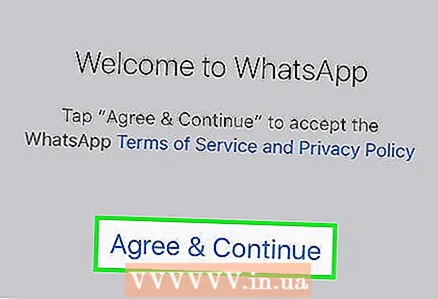 2 [同意して続行]をクリックします。 これは、WhatsAppの利用規約に同意することを意味します。
2 [同意して続行]をクリックします。 これは、WhatsAppの利用規約に同意することを意味します。 - WhatsAppの利用規約とプライバシーポリシーをお読みください。
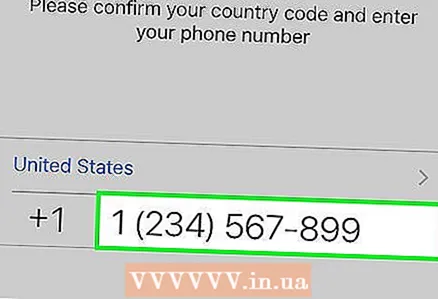 3 電話番号を入力してください。 WhatsAppはこの番号を使用して電話を確認します。
3 電話番号を入力してください。 WhatsAppはこの番号を使用して電話を確認します。 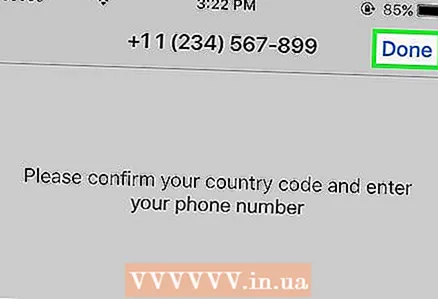 4 画面の右上隅にある[次へ]をクリックします。
4 画面の右上隅にある[次へ]をクリックします。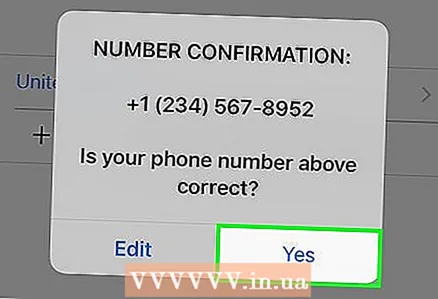 5 [OK]をクリックして、入力した電話番号を確認します。
5 [OK]をクリックして、入力した電話番号を確認します。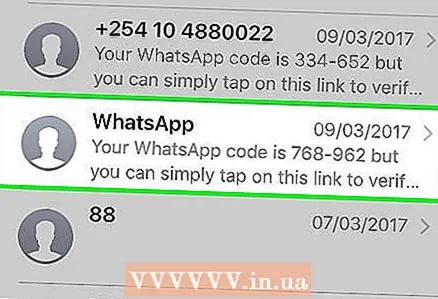 6 WhatsAppからの自動テキストメッセージが到着するのを待ちます。 6桁の確認コードが記載されたSMSが届きます。
6 WhatsAppからの自動テキストメッセージが到着するのを待ちます。 6桁の確認コードが記載されたSMSが届きます。 - メッセージが届かない場合は、「電話して」ボタンをクリックしてください。その後、WhatsAppはあなたの番号に電話をかけ、6桁の確認コードを提供します。
 7 6桁のコードを書き留めます。 このコードは、デバイスを確認するために使用されます。
7 6桁のコードを書き留めます。 このコードは、デバイスを確認するために使用されます。 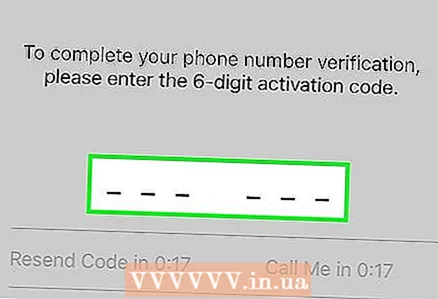 8 アプリに確認コードを入力します。 コードを入力すると、システムが自動的に電話番号をチェックして確認します。
8 アプリに確認コードを入力します。 コードを入力すると、システムが自動的に電話番号をチェックして確認します。
パート2/2:プロファイルの設定
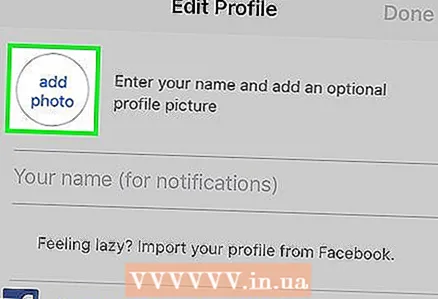 1 [写真の挿入]ボタンをクリックします。 画面の左上隅にある円がプロフィール写真です。このボタンをクリックして写真を撮るか、ギャラリーから画像を選択してください。
1 [写真の挿入]ボタンをクリックします。 画面の左上隅にある円がプロフィール写真です。このボタンをクリックして写真を撮るか、ギャラリーから画像を選択してください。  2 [あなたの名前]テキストボックスをクリックします。 これは、友達があなたからのメッセージを受信したときに表示されるユーザー名です。
2 [あなたの名前]テキストボックスをクリックします。 これは、友達があなたからのメッセージを受信したときに表示されるユーザー名です。 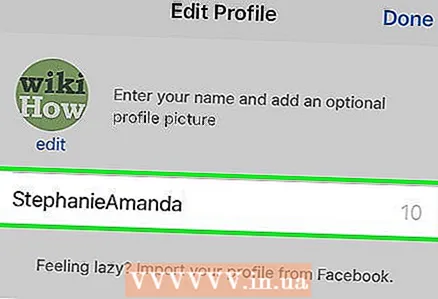 3 ユーザー名を入力して下さい。
3 ユーザー名を入力して下さい。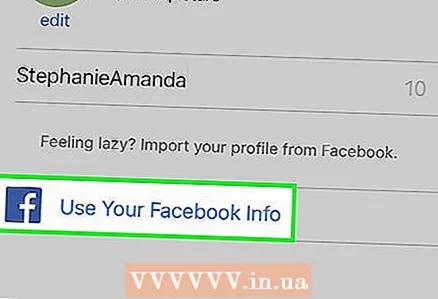 4 Facebookのデータを使用をクリックします。 このボタンは、リンクされたFacebookアカウントからのあなたの名前とプロフィール写真を表示します。
4 Facebookのデータを使用をクリックします。 このボタンは、リンクされたFacebookアカウントからのあなたの名前とプロフィール写真を表示します。  5 画面の右上隅にある[完了]をクリックします。 これで、WhatsAppMessengerアプリケーションを使用する準備が整いました。
5 画面の右上隅にある[完了]をクリックします。 これで、WhatsAppMessengerアプリケーションを使用する準備が整いました。
チップ
- 電話番号のないアカウントにサインアップする場合は、デバイスの確認プロセスをバイパスするのに役立つ記事をオンラインで見つけてください。



